华为手机如何连接电脑投屏?华为的投屏功能开启
华为手机可以通过多种方式投屏到Windows电脑,主要有以下几种方法:
第1种:使用华为自带的投屏功能。
1. 在华为手机上,进入“设置”-“设备连接”-“投屏”,打开“投屏开关”。
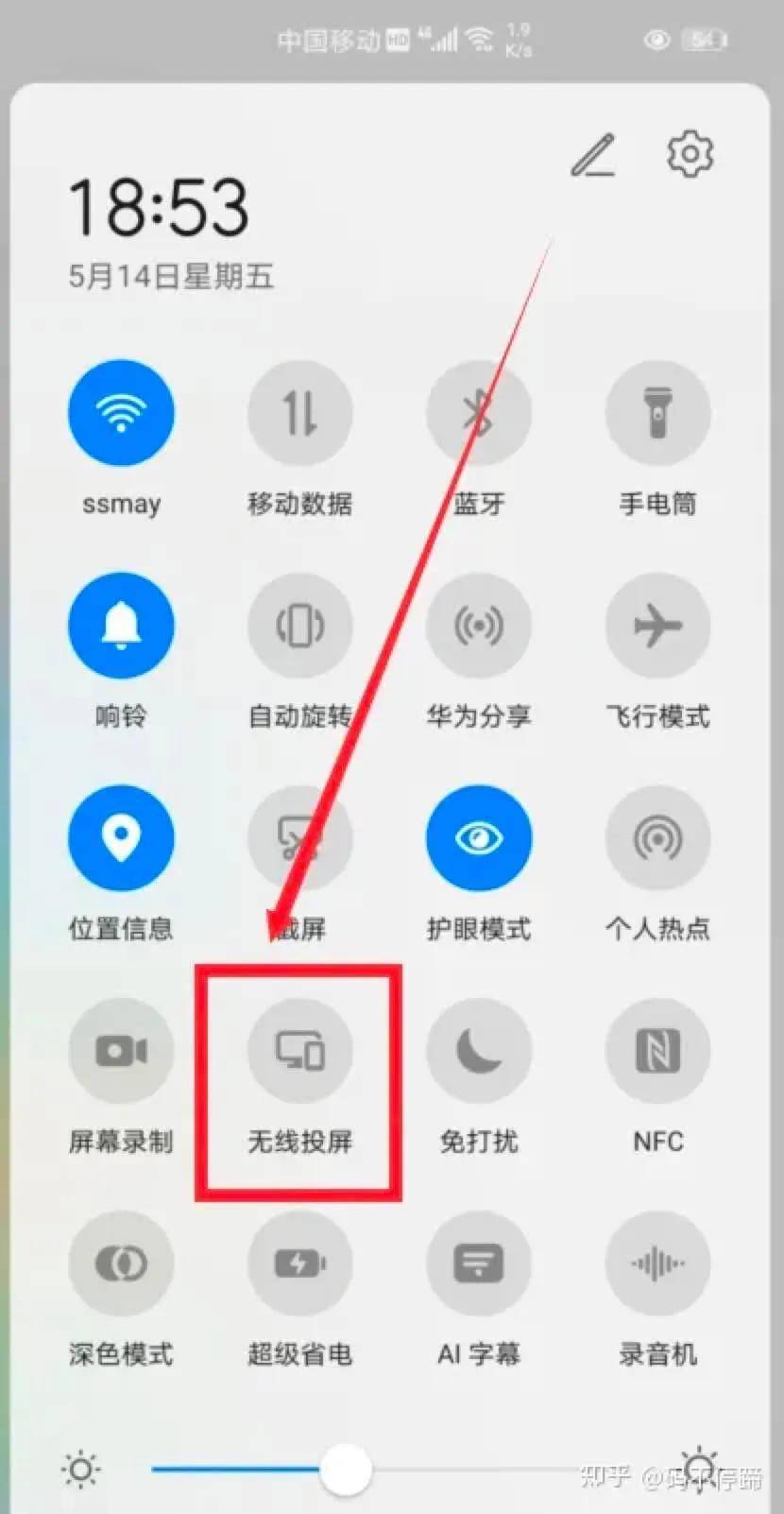
2. 在Windows电脑上安装“华为投屏”软件并运行,软件会自动搜索附近的投屏设备。
3. 在华为手机上选择“PC suite”进行投屏连接,在电脑上确认允许连接。
4. 连接成功后,华为手机屏幕就会投射至电脑上,可以进行远程操作和浏览。
第2种:使用Miracast无线投屏标准。
1. 在Windows10电脑上确认支持并开启Miracast接收器选项。
2. 在华为手机上进入“设置”-“设备连接”-“投屏”,选择“无线显示”或“投屏(小屏幕投影)”。
3. 找到电脑名进行连接,就可以将华为手机屏幕投射到Windows10电脑上。
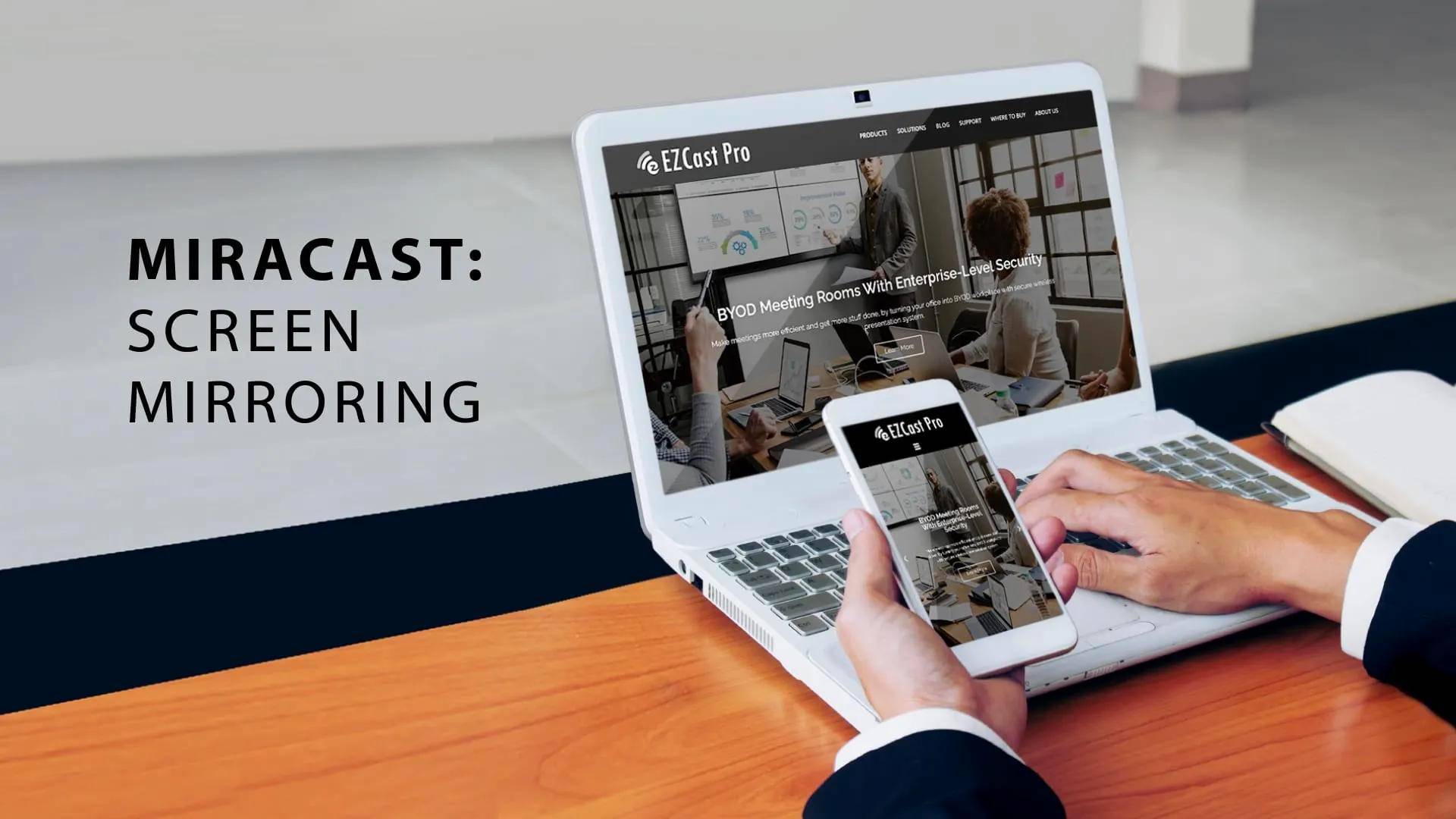
第3种:使用第三方投屏应用AirDroid。
1. 在Windows电脑和华为手机上下载安装AirDroid应用。
2. 在华为手机上打开USB调试并确认安装驱动与连接。
3. 打开AirDroid应用,选择“开始投屏”,然后在Windows电脑网页版AirDroid中点击“开始”,允许投屏请求。
4. 手机屏幕就会投射到AirDroid网页上,可以进行远程控制和操作手机。
5. 拔出USB线后也可以通过WiFi网络实现无线投屏连接。
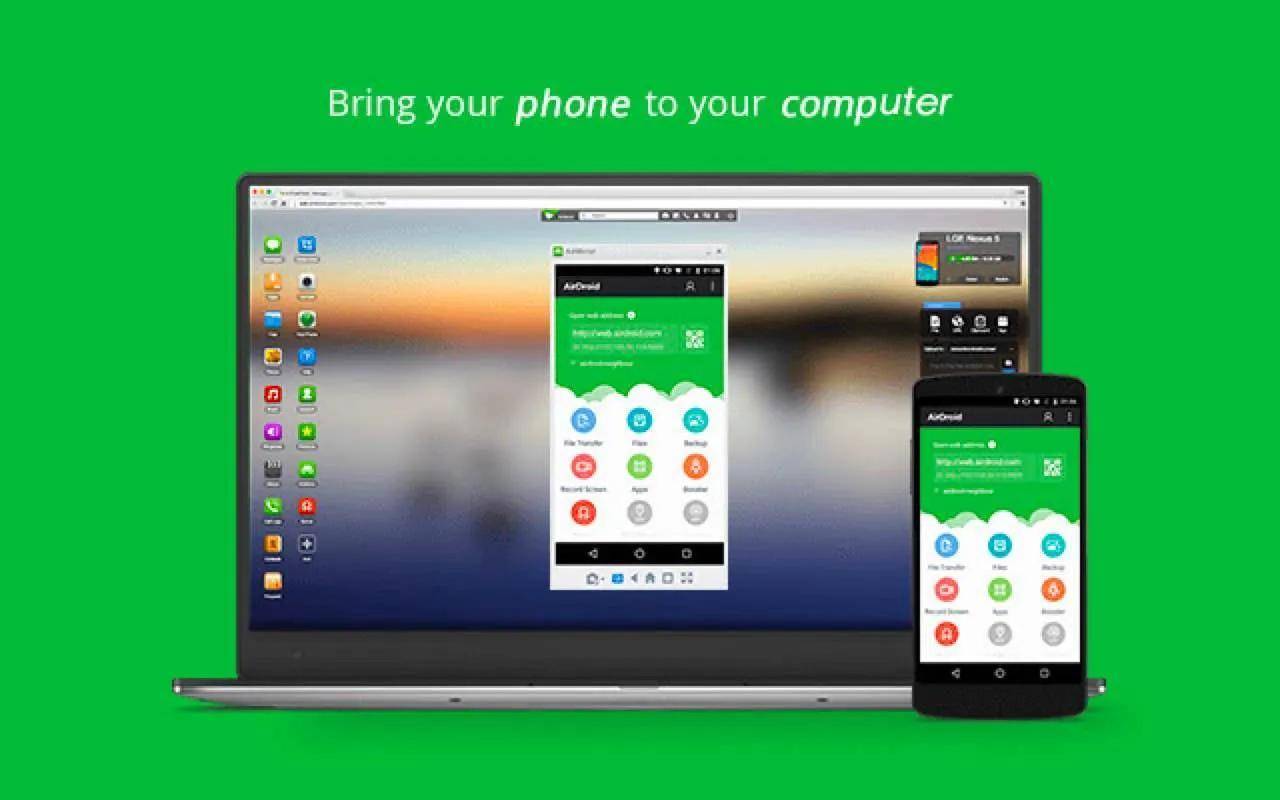
第4种:使用开发者选项的无线调试功能。
1. 在华为手机上连续点击“设置”-“关于手机”-“版本号”点击5-10次开启开发者选项。
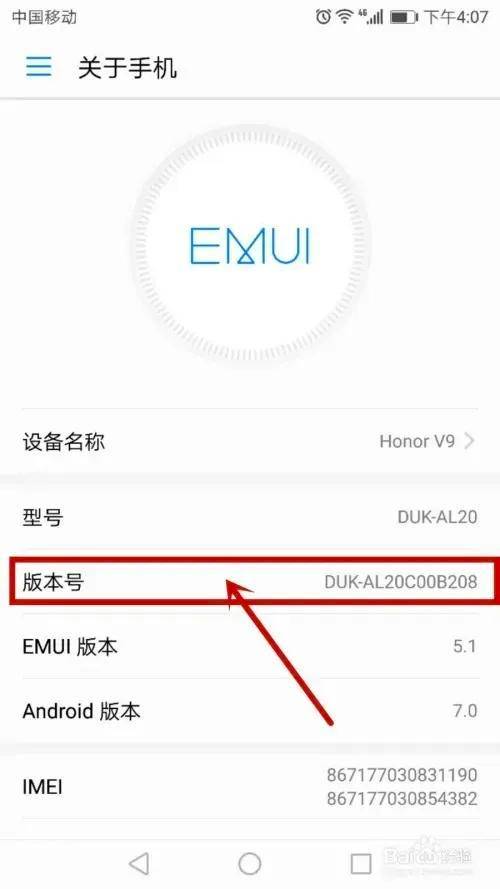
图是EMUI系统,现在可能叫做鸿蒙系统了。但操作变化不大。
2. 进入开发者选项,打开“无线调试”功能。
3. 在Windows电脑命令行中输入 adb connect IP地址:端口号(IP地址和端口号在华为手机上查看)。
4. 在电脑命令行中再输入adb shell wm size 1080×1920就可以在窗口看到华为手机屏幕。
5. 通过adb shell和adb shell input命令可以实现对华为手机的远程操作。
通过上述几种方法,可以很方便地将华为手机屏幕投射和投屏到Windows电脑,实现远程控制和管理。但在操作过程中需要注意两端网络连接状态和投屏安全设置。
相关阅读
-

怎么修改照片大小尺寸?在今天的数字时代,我们都经常需要修改我们的照片大小和尺寸,以便它们适合不同的用途。无论你是想在社交媒体上发布照片,还是想将照片打印成海报,了解如何修改照......
-
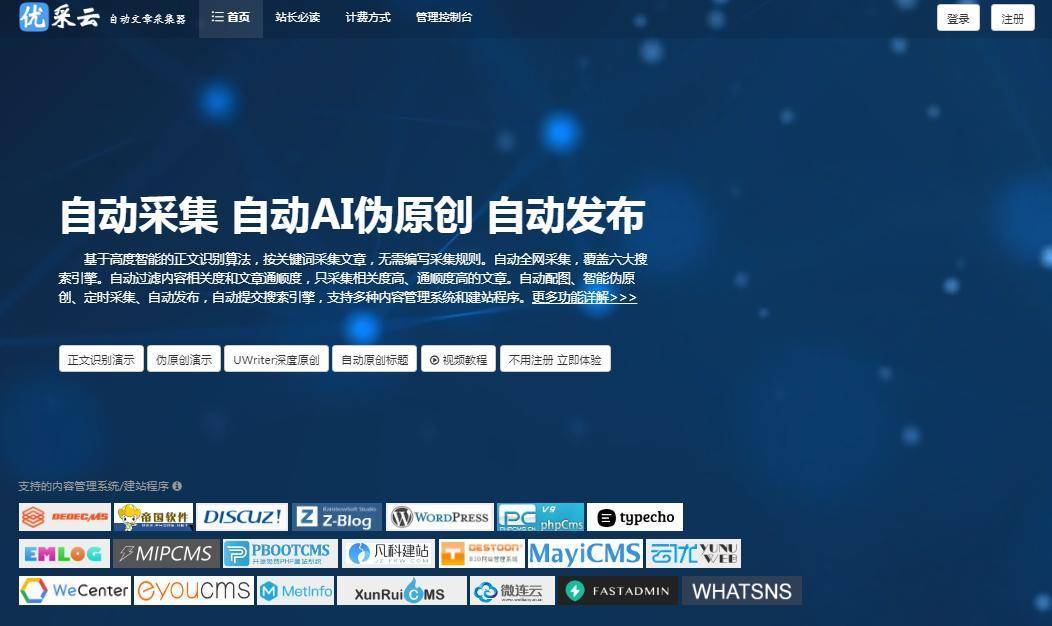
小编今天给大家分享一款非常实用的插件——自动采集网页图片的插件。这款插件能够帮助我们快速、便捷地采集网页上的图片,让我们摆脱繁琐的手动保存操作,提高工作效率。下面,小编将详细......
-

现在的智能手机,像素越来越高,人们也越来越喜欢用手机来拍摄视频和照片,但是很容易出现手机内存不足的问题,删掉又可惜,那么我们可以利用手机的OTG功能来把一些视频和照片资料转存......
-

即使您的手机屏幕损坏,仍然有方法可以将其投屏到计算机上,以继续使用手机的功能。使用工具如Vysor或Scrcpy,您可以轻松实现这一目标,这些方法提供了在屏幕维修期间保持手机......
-
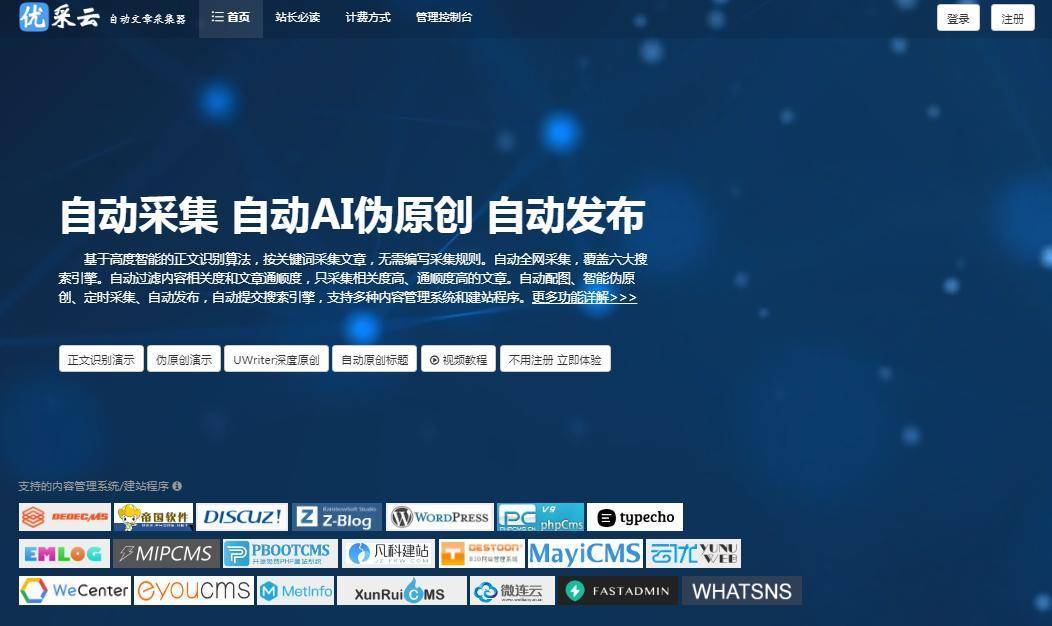
小编今天给大家分享一款非常实用的插件——自动采集网页图片的插件。这款插件能够帮助我们快速、便捷地采集网页上的图片,让我们摆脱繁琐的手动保存操作,提高工作效率。下面,小编将详细......
-

对于那些想要在华为电脑上使用自带摄像头拍摄照片的小伙伴们,如果不知道华为电脑摄像头怎么打开,可以来看看下面小编分享的华为电脑开启摄像头功能教程,轻松帮助大家打开摄像头,大家有......
-
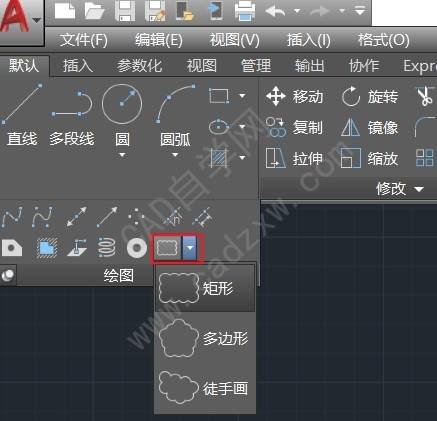
修订云线,顾名思义一般是修订用,即审图看图时候,可以把有问题的地方用这种线圈起来,便于识别。当然也有其他用法,下面我们简单介绍一下,很很很简单。1、执行方法(常用的任然是三种......
-

前两天整理佳能微单“R”系列产品时,有人问佳能还有多少款单反相机在售。其实佳能已经三年多没更新过单反产品了,目前在售的也只有6款单反产品,分别是:1DXⅢ、5DⅣ、6DⅡ、9......
-

在iPhone上下载应用或进行其它操作时,可能会出现App出现在主屏幕上,但显示为灰色或带灰色线条的白色网格图标的情况,如下图。如出现此问题,可尝试通过如下方式删除无效的应用......
-

U盘在电脑上读不出来是怎么回事?U盘在生活中还是很常见的,它的便捷性和大容量使得我们能够方便地携带和传输大量的数据。然而,有时候当我们将U盘插入电脑时会不显示,也就是说无识别......
发表评论


